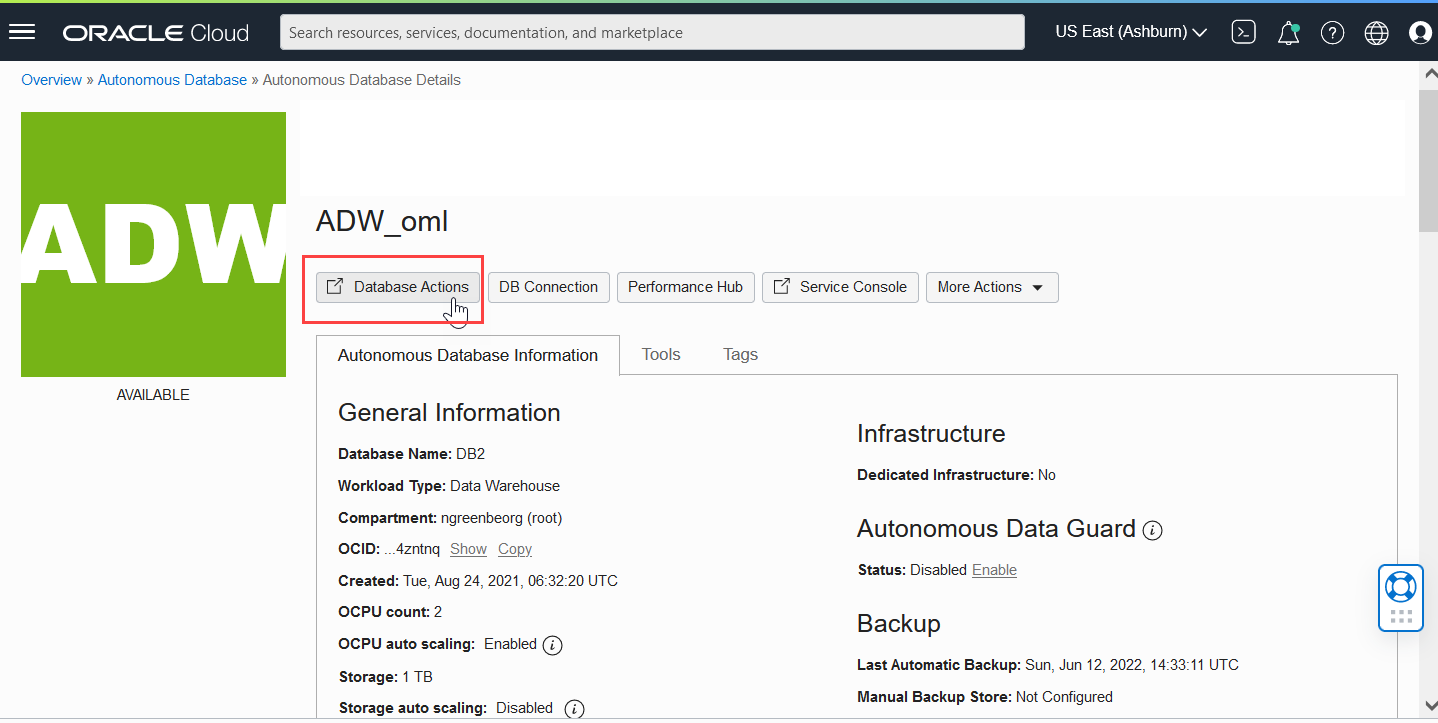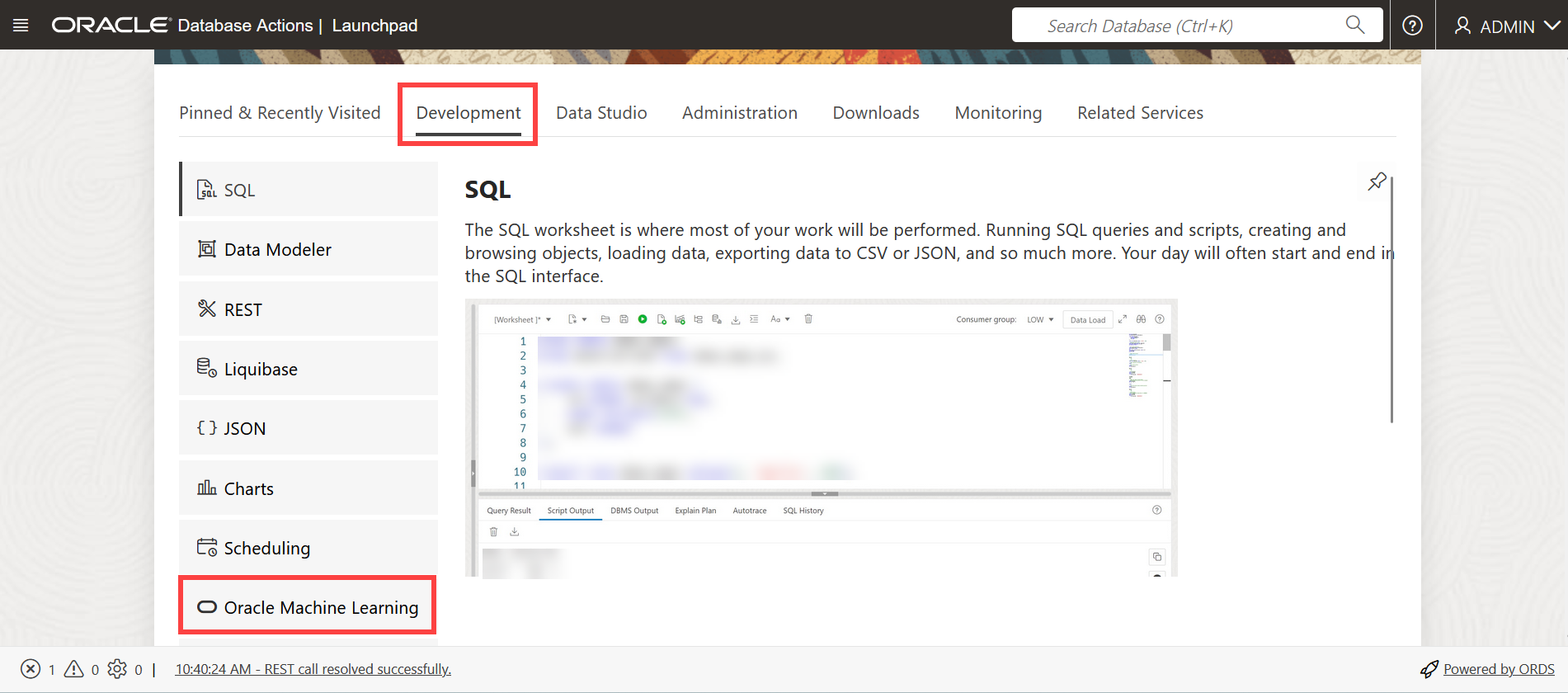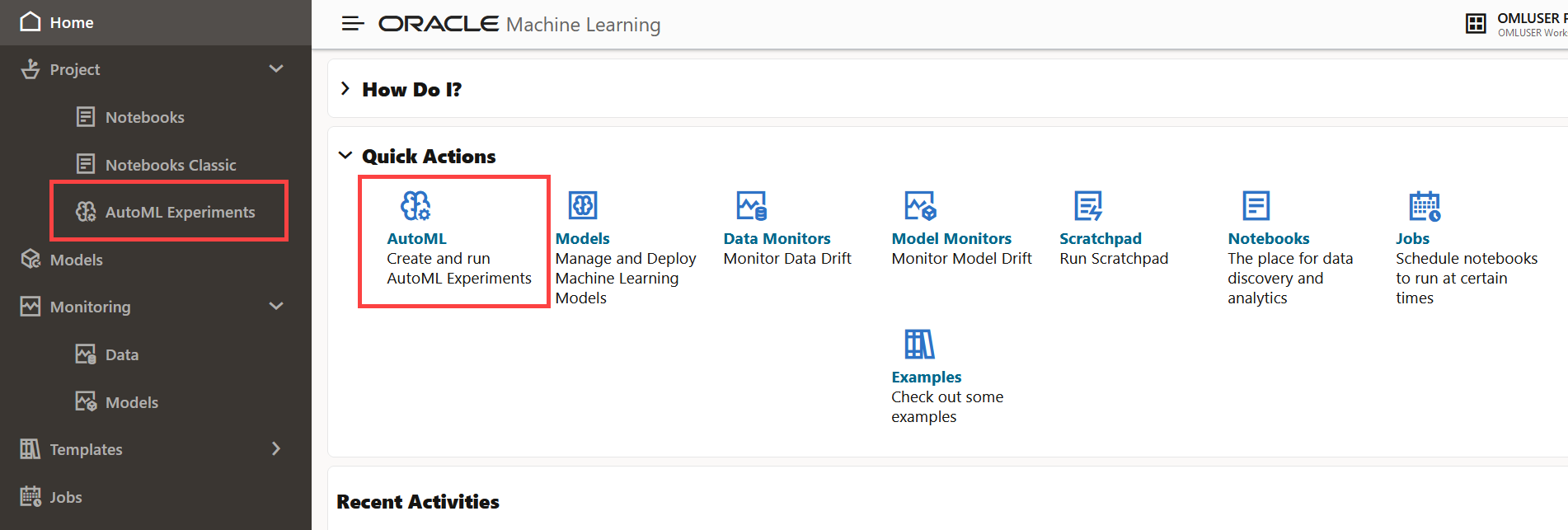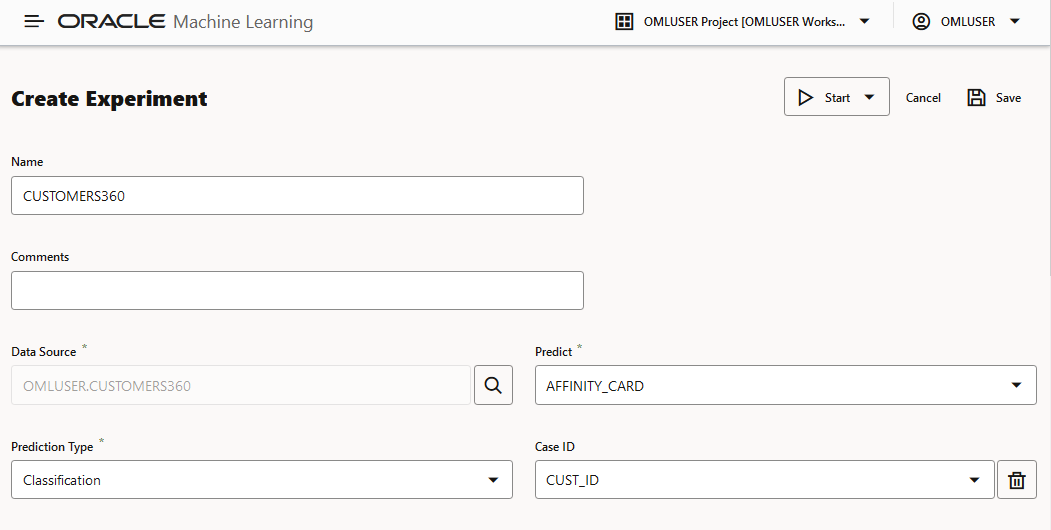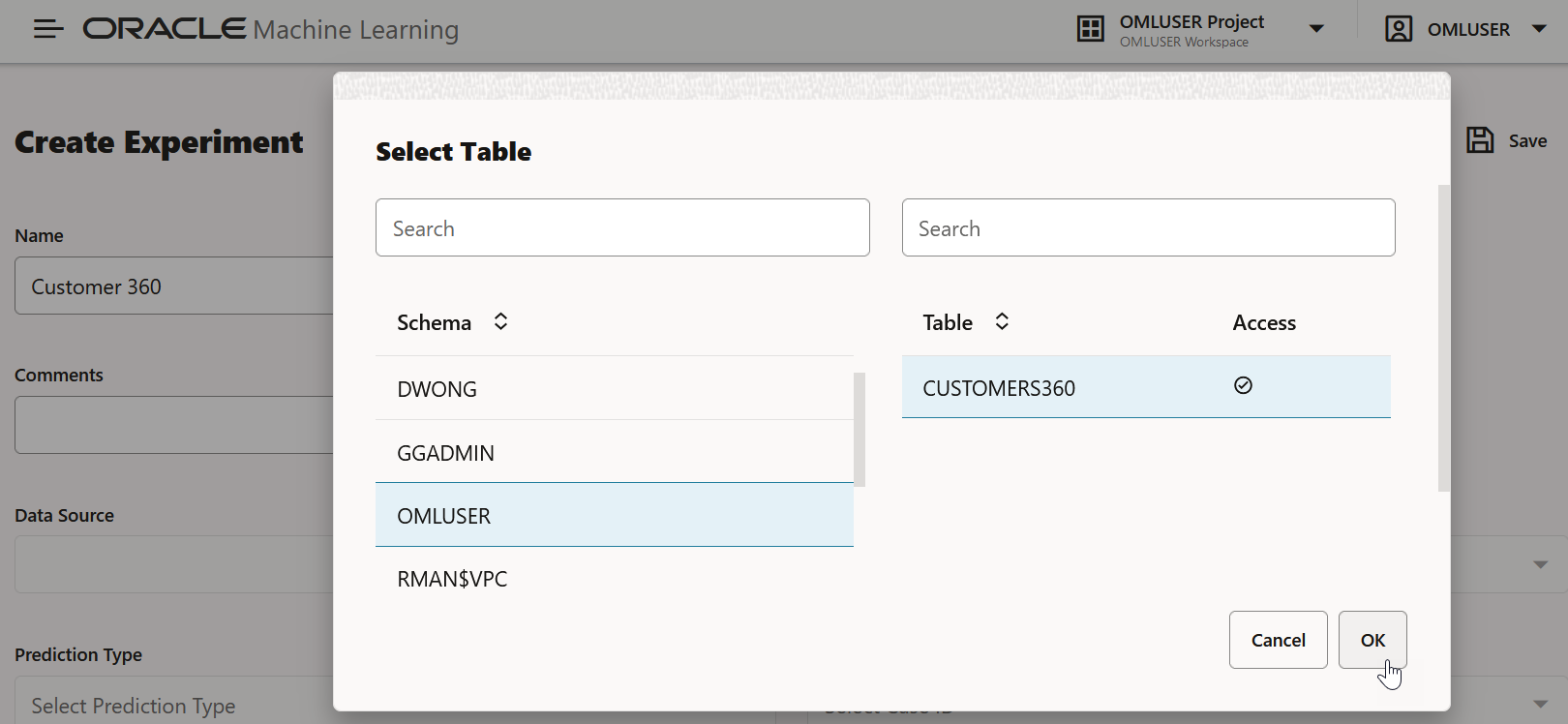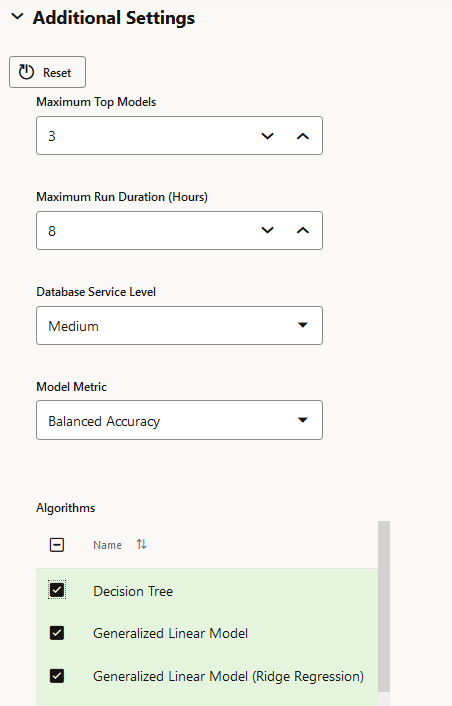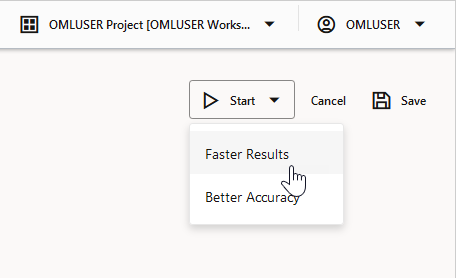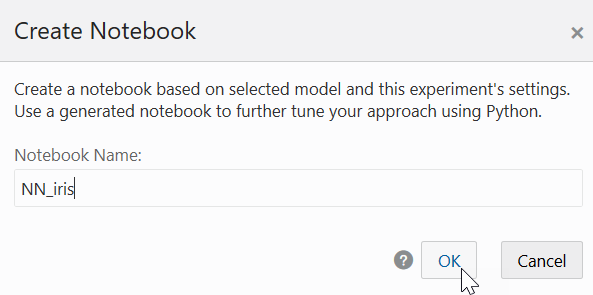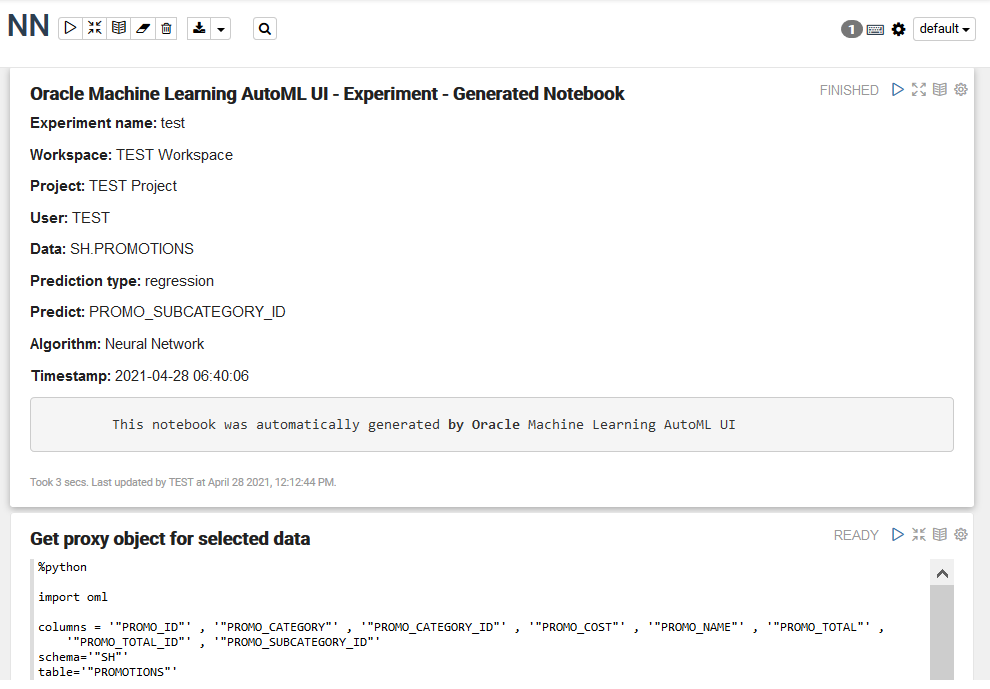6 開始使用 AutoML UI
AutoML 使用者介面 (AutoML UI) 是 Oracle Machine Learning 介面,提供無程式碼的自動化機器學習模型設計。當您在 AutoML UI 中建立和執行實驗時,它會執行自動化演算法選擇、功能選擇和模型調整,從而提高生產力,並可能提高模型準確性和效能。
下列步驟包含機器學習模型製作工作流程,並由 AutoML 使用者介面自動化:
- 演算法選擇:根據資料集及其特性,排名演算法可能產生更精確的模型,以及每個演算法資料集的一些預測功能。
- 調適性抽樣:尋找適當的資料範例。此階段的目標是加快「功能選擇」和「模型調整」階段,而不會降低模型品質。
- 功能選擇:選取目標最預測的功能子集。此階段的目標是減少後期管線階段中使用的功能數目,特別是在模型調整階段期間,以加速管線,而不會降低預測準確性。
- 模型調整:依據為每個列出的演算法選取的度量,提升個別演算法模型品質的目的。
- 功能預測影響:這是 AutoML UI 管線中的最後階段。此處會計算每個輸入資料欄對最終調整模型預測的影響。計算的預測影響可以深入解析已調整 AutoML 模型的行為。
- 建立機器學習模型
- 部署機器學習模型
AutoML UI 實驗
當您在 AutoML UI 中建立實驗時,它會自動執行機器學習工作流程中涉及的所有步驟。在實驗頁面中,將會列出您建立的所有實驗。要觀看任何實驗細節,請點擊實驗。此外,您也可以執行下列工作:
圖 6-1 實驗頁面
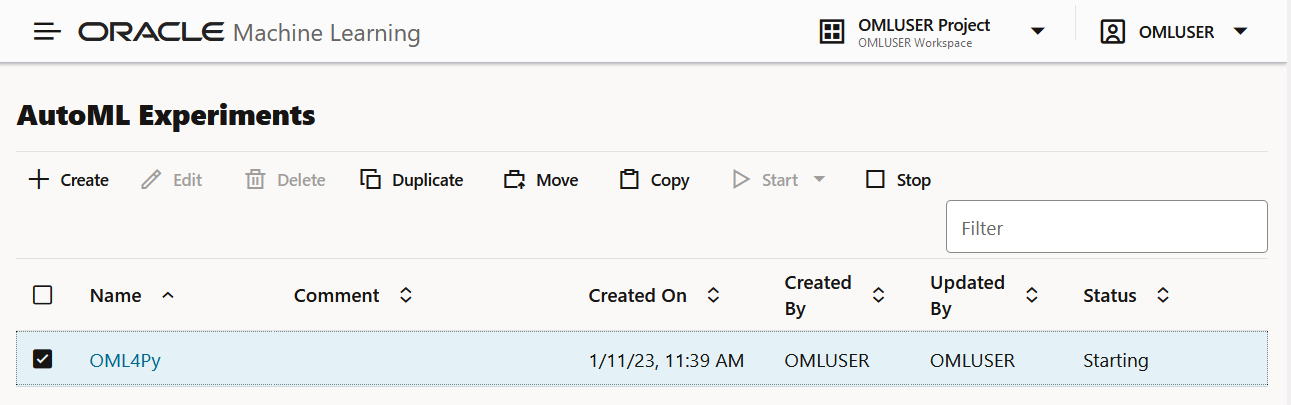
- 建立:按一下建立以建立新的 AutoML UI 實驗。您建立的 AutoML UI 實驗位於您在「工作區」下的「專案」中選取的專案內。
- 編輯:選取此處列出的任何實驗,然後按一下編輯以編輯實驗定義。
- 刪除:選取此處所列的任何實驗,然後按一下刪除將其刪除。您無法刪除正在執行的實驗。您必須先停止此實驗才能刪除 。
- 複製:選取實驗並按一下複製以建立實驗的副本。此實驗會立即複製,且狀態為「就緒」。
- 移動:選取實驗並按一下移動,即可將實驗移至相同或不同工作區中的其他專案。您必須具備
Administrator或Developer權限,才能在專案和工作區之間移動實驗。附註:
實驗若處於 RUNNING、STOPPING 或 STARTING 狀態,或目標專案中已有相同名稱的實驗存在,便無法移動。 - 複製:選取實驗,然後按一下複製,將實驗複製到相同或不同工作區中的其他專案。
- 開始: 若您已建立實驗,但尚未執行,請點擊開始以執行此實驗。
- 停止:選取執行中的實驗,然後按一下停止以停止執行實驗。
- 存取 AutoML UI
您可以從 Oracle Machine Learning Notebooks 存取 AutoML UI。 - 建立 AutoML UI 實驗
若要使用 Oracle Machine Learning AutoML UI,請從建立實驗開始。實驗是一個工作單位,最少會指定資料來源、預測目標及預測類型。實驗順利執行之後,會根據選取的指標,以模型品質順序呈現機器學習模型清單。您可以選取其中任一模型進行部署或產生記事本。產生的記事本包含使用 OML4Py 的 Python 程式碼,以及用來產生模型的特定設定 AutoML。 - 檢視實驗
在 AutoML UI 實驗頁面中,列出您建立的所有實驗。每個實驗都會處於下列其中一個階段:已完成、執行中及就緒。
相關主題
6.1 存取 AutoML UI
您可以從 Oracle Machine Learning Notebooks 存取 AutoML UI。
父項主題:開始使用 AutoML UI
6.2 建立 AutoML UI 實驗
若要使用 Oracle Machine Learning AutoML UI,請從建立實驗開始。實驗是一個工作單位,最少會指定資料來源、預測目標及預測類型。實驗順利執行之後,會根據選取的指標,以模型品質順序呈現機器學習模型清單。您可以選取其中任一模型進行部署或產生記事本。產生的記事本包含使用 OML4Py 的 Python 程式碼,以及用來產生模型的特定設定 AutoML。
- 支援的 AutoML UI 實驗資料類型
建立 AutoML 實驗時,您必須指定實驗的資料來源和目標。本主題列出 AutoML 實驗支援的 Python 和 SQL 資料類型。
父項主題:開始使用 AutoML UI
6.2.1 AutoML UI 實驗支援的資料類型
建立 AutoML 實驗時,您必須指定實驗的資料來源和目標。本主題列出 AutoML 實驗支援的 Python 和 SQL 資料類型。
表格 6-1 AutoML 實驗支援的資料類型
| 資料類型 | SQL 資料類型 | Python 資料類型 |
|---|---|---|
| 數值 | NUMBER, INTEGER, FLOAT, BINARY_DOUBLE, NUMBER, BINARY_FLOAT, DM_NESTED_NUMERICALS, DM_NESTED_BINARY_DOUBLES, DM_NESTED_BINARY_FLOATS |
|
| 類別 |
|
|
| 非結構化文字 |
|
|
父項主題:建立 AutoML UI 實驗
6.3 檢視試驗
在 AutoML UI 實驗頁面中,會列出您建立的所有實驗。每個實驗都會處於下列其中一個階段:已完成、執行中及就緒。
要觀看實驗,請點擊實驗名稱 。「實驗」頁面會顯示所選實驗的詳細資訊。此頁面包含下列段落:
編輯試驗
附註:
您無法編輯正在執行的實驗。測量結果圖表
「模型度量圖表」說明實驗執行期間的最佳度量值。它顯示實驗進行時的準確度改善。顯示名稱取決於您建立實驗時選取的模型指標。
排行榜
圖 6-10 排行榜
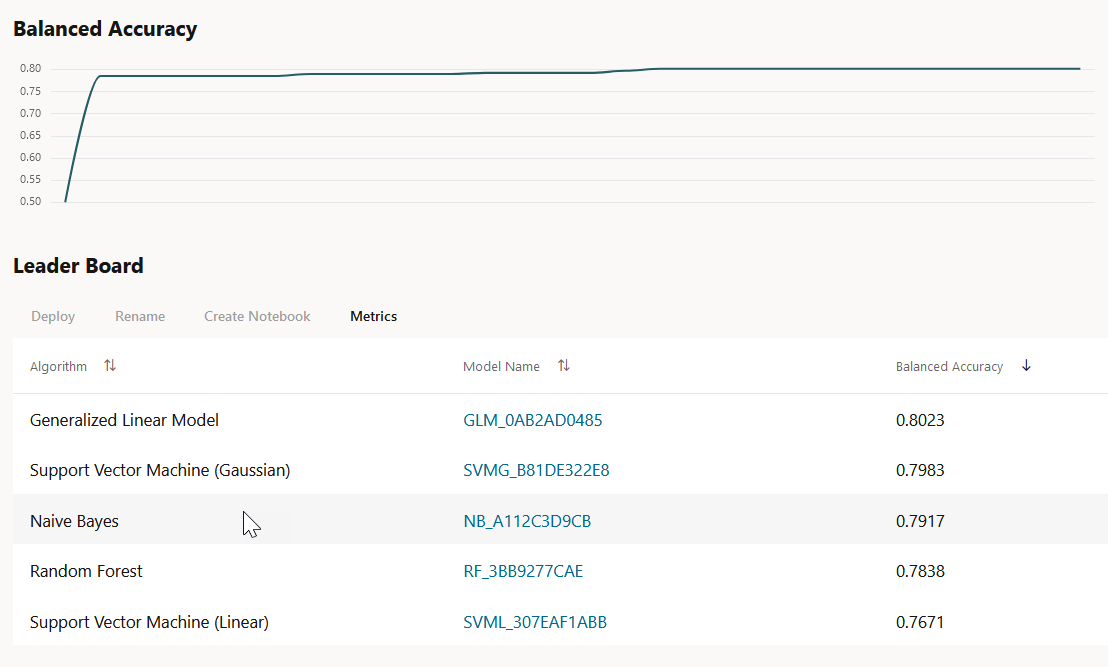
- 檢視模型詳細資訊:按一下模型名稱以檢視詳細資訊。模型詳細資訊會顯示在模型詳細資訊對話方塊中。您可以按一下「領先者名單」上的多個模型,並同時檢視模型詳細資料。模型詳細資訊視窗說明下列項目:
- 預測影響:根據模型的目標預測,顯示屬性的重要性。
- 混淆矩陣:依演算法在表格中顯示不同的實際與預測值組合。「混淆矩陣」可作為機器學習演算法的效能測量。
- 部署:在「領先者名單」上選取任何模型,然後按一下部署以部署選取的模型。部署模型。
- 重新命名:按一下重新命名以變更系統產生之模型名稱的名稱。名稱必須是文數字 (不得超過 123 個字元),且不得包含任何空格。
- 建立記事本:選取「導引板」上的任何模型,然後按一下從 AutoML UI 模型建立記事本,從程式碼重新建立選取的模型。
- 測量結果:按一下測量結果,即可選取要在「領先者名單」中顯示的其他測量結果。其他測量結果包括:
- 用於分類
- 準確度:計算正確分類案例的比例 - 正數與負數。例如,如果總 TP (True Positives) +TN (True Negatives) 在 TP+TN+FP+FN (True Positives+True Negatives+False Positives+False Negatives) 案例中正確分類案例,則公式為:
Accuracy = (TP+TN)/(TP+TN+FP+FN) - 平衡準確度:評估二進位分類器的優點。這在類別不平衡時特別有用,也就是說,當兩個類別的其中一個出現頻率比其他類別高時。這通常會在許多設定值中發生,例如異常偵測等等。
- 回職:計算正確分類的實際職位比例。
- 精確度:計算「真正數」的預測正數比例。
- F1 分數:將精確度與回職結合成單一數字。F1 分數是使用調和平均值計算,由公式計算:
F1-score = 2 × (precision × recall)/(precision + recall)
- 準確度:計算正確分類案例的比例 - 正數與負數。例如,如果總 TP (True Positives) +TN (True Negatives) 在 TP+TN+FP+FN (True Positives+True Negatives+False Positives+False Negatives) 案例中正確分類案例,則公式為:
- 用於回歸:
- R2 (預設):一種統計計量,可計算資料與配適型迴歸線之間的距離。一般而言,R 平方值越高,模型越適合您的資料。R2 的值一律介於 0 到 1 之間,其中:
0表示模型未說明回應資料的平均值變化。1表示模型說明回應資料在其平均值周圍的所有變化。
- 負均方差:這是預測與真目標之平方差的平均值。
- 負平均絕對錯誤:這是預測與真目標的絕對差異平均值。
- 負中位數絕對錯誤:這是預測目標與真目標之間絕對差異的中位數。
- R2 (預設):一種統計計量,可計算資料與配適型迴歸線之間的距離。一般而言,R 平方值越高,模型越適合您的資料。R2 的值一律介於 0 到 1 之間,其中:
- 用於分類
功能
0 到 1 的範圍內,而接近 1 的值則較為重要。
圖 6-11 功能
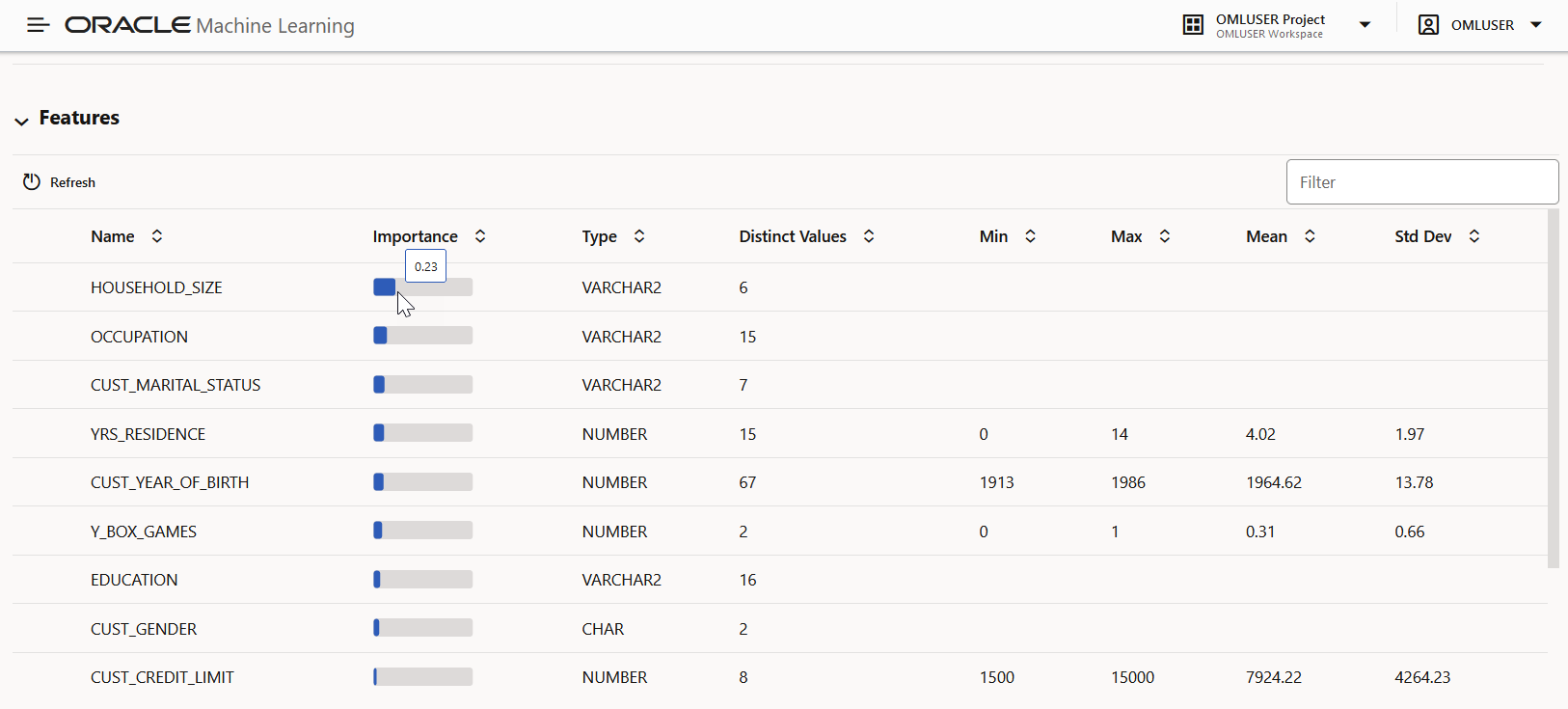
- 從 AutoML UI 模型建立記事本
您可以使用 OML4Py 程式碼建立記事本,此程式碼將使用相同的設定值重新建立選取的模型。它也說明如何使用模型對資料進行評分。如果您想要使用程式碼重新建立類似的機器學習模型,此選項會非常有用。
父項主題:開始使用 AutoML UI
6.3.1 從 AutoML UI 模型建立記事本
您可以使用 OML4Py 程式碼建立記事本,此程式碼會使用相同的設定值重新建立選取的模型。它也說明如何使用模型對資料進行評分。如果您想要使用程式碼重新建立類似的機器學習模型,此選項會非常有用。
父項主題:檢視實驗